- Böngészője segítségével filmeket nézhet és zenét hallgathat, ezért fontosak a hangbeállítások.
- Cikkünkből megtudhatja, mit kell tennie, ha a böngésző nem változtatja a hangerőt.
- Az első megoldás az, hogy kipróbál egy másik böngészőt, amely alább található, és ellenőrizze az Internet tulajdonságait.
- Törölheti a böngészőszoftver cookie-jait és a gyorsítótárat is, és a további megoldásokat, tekintse meg közelebbről alábbi cikkünket.
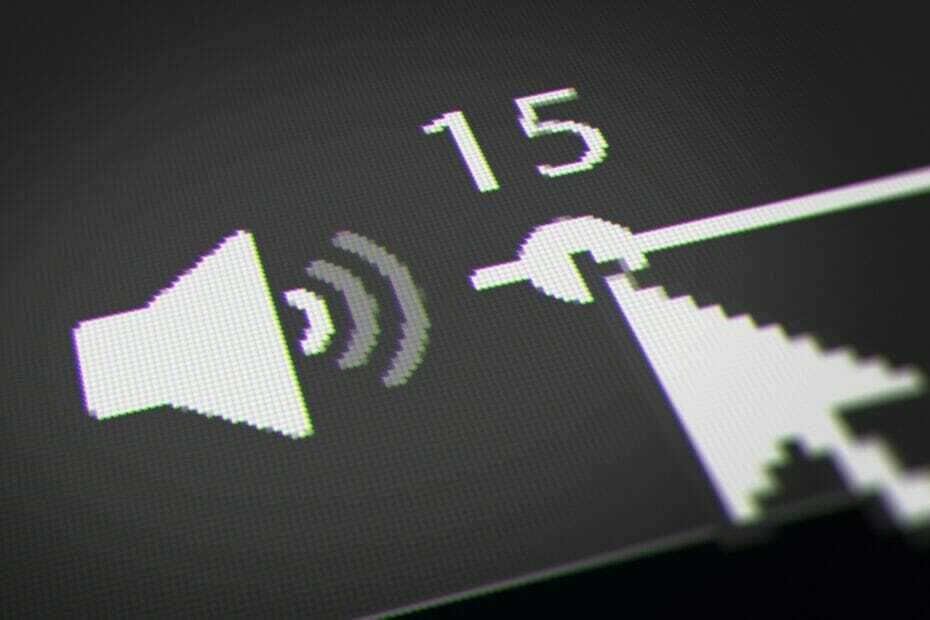
CCLeaner az egyik legmegbízhatóbb szoftver, amely tisztán és optimalizált állapotban tartja számítógépét, miközben nem zavarja a rendszer alapvető elemeit. Töltse le most ide:
- Törölje a gyorsítótárat és a cookie-kat a hibátlan böngészés érdekében
- Tisztítsa meg a rendszerleíró adatbázis hibáit és a hibás beállításokat
- Dolgozzon és játsszon gyorsabban a számítógép gyorsabb indításával
- Ellenőrizze a számítógép állapotát
- Frissítse az illesztőprogramokat és a szoftvereket a gyakori hibák elkerülése érdekében
Tartsa teljesen működőképes rendszerét
A jó böngésző fontos, de sok felhasználó arról számolt be, hogy a böngésző nem támogatja a hangerő módosítását.
Ez problémát jelenthet a multimédiás lejátszás során, és ebben a cikkben megvizsgáljuk a probléma kezelésére szolgáló legjobb hibaelhárítási módszereket. Kérjük, pontosan kövesse a bemutatott lépéseket.
Az alábbi megoldások akkor is hasznosak, ha a következő problémákkal találkozik:
- Az Ön böngészője nem támogatja a számítógép audioeszközének használatát, kérjük, frissítse böngészőjét a legújabb verzióra – Ezt a problémát általában az elavult audio-illesztőprogramok okozzák
- Az Ön böngészője nem támogatja a számítógép audioeszközének használatát – Ezt a böngésző és az audioeszköz közötti inkompatibilitás okozza.
- Az Ön böngészője nem támogatja a hangerő módosítását – Ez egy hibaüzenet, amelyet akkor kap, amikor megpróbálja módosítani a hangerőt
Mit tehetek, ha a böngészőm nem módosítja a hangerőt?
1. Próbálkozzon másik böngészővel
Mielőtt végrehajtaná az alábbi hibaelhárítási lépések bármelyikét jelenlegi böngészőjére vonatkozóan, először meg kell fontolnia a böngésző teljes megváltoztatását.
Ha úgy dönt, hogy ezt teszi, javasoljuk, hogy váltson erre Opera. Ez a webböngésző a Chromium motoron alapul, akárcsak a Microsoft Edge és a Google Chrome, így rendkívül erős és könnyű.
A böngésző testreszabási mód, akár a benne rejlő eszközökkel végzett vizuális módosítással, akár a mellékelt hatalmas bővítménykönyvtárral.
Sőt, a hang- és videótartalom streamelésére optimalizált, így a hangerővel kapcsolatos problémák kisebb valószínűséggel fordulnak elő.

Opera
Kiváló webböngésző, amely számos hasznos eszközt kínál, beleértve a weboldalak mentésének és kinyomtatásának lehetőségét.
2. Törölje a böngésző szoftver cookie-jait és a gyorsítótárat
Általában beépített eszközökkel is megtisztíthatja böngészőjét, de ezek nehezen elérhetőek, nehezen beállíthatók, és néha egyáltalán nem túl hatékonyak.
A cookie-tisztító szoftver praktikus a cookie-k gondos törléséhez; engedélyezőlistára helyezheti azokat, amelyeket meg kell őriznie, például egy bejelentkezési cookie-t. Ezután egyetlen folyamatban törölheti az összes nemkívánatos cookie-t az összes böngészőből.
Sokkal kényelmesebb, mint minden böngészőt külön-külön megnyitni, és egyenként törölni a cookie-kat. Ezen tisztítóprogramok némelyike egyéni listák opciót is kínál.
Nagyon ajánljuk CCleanerehhez a folyamathoz, hiszen annak Intelligens szkennelés opció lehetővé teszi a cookie-k karbantartását a gyakran látogatott webhelyeken.
Az Intelligent Scan segítségével egyszerűen hozzáadhat olyan webhelyeket, amelyeket gyakran látogat. Ez a funkció a alatt található Opciók > Cookie-k > Megtartandó cookie-k.
Ezt a funkciót bármikor használhatja, rendkívül egyszerűen testreszabható, és nem veszíti el bejelentkezési adatait vagy egyéb mentett adatait, amelyek zavarhatják a böngészést.
Az előzmények eltávolításához számos fájlt, mappát vagy akár rendszerleíró adatbázist adhat hozzá az Egyéni listák területen. Bizonyos időközönként ütemezheti az eltávolítási előzmények tevékenységét.
Van egy előzménytisztító is, amely törölheti a harmadik féltől származó szoftverek, például a Skype, a Slack, a közösségi média platformok és sok más előzményét.
3. Ellenőrizze, hogy be van-e kapcsolva a számítógép hangja
- Kattints a hang ikonra az Ön jobb alsó sarkában található Windows Tálca.
- Győződjön meg arról, hogy a megfelelő hangforrás van kiválasztva (esetünkben az Hangszórók – nagyfelbontású audioeszköz), és mozgassa a hangcsúszkát jobbra, hogy engedélyezze a hangot a számítógépen.
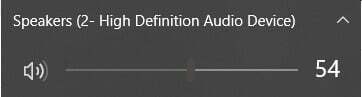
- Kattintson a jobb gombbal ugyanarra a hang ikonra, és válassza ki Nyissa meg a Volume Mixert.
- Győződjön meg arról, hogy a használni kívánt böngésző hangereje nincs beállítva Néma.
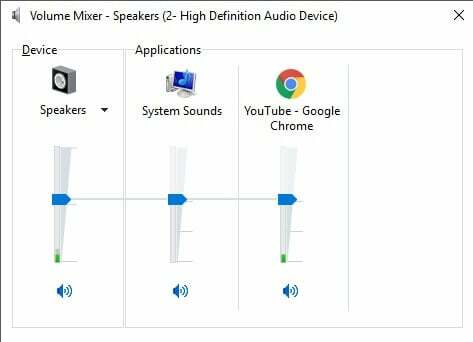
4. Frissítse a számítógép hangillesztőprogramját
- megnyomni a Win + X billentyűk a billentyűzeten, és válassza a lehetőséget Eszközkezelő.
- Kattintson a Hang-, videó- és játékvezérlők opciót a legördülő menü aktiválásához.
- Kattintson a jobb gombbal a hangvezérlőre, és válassza ki Illesztőprogram frissítése.

- Válassza ki A frissített illesztőprogramok automatikus keresése.
- Várja meg, amíg a frissítési folyamat befejeződik, majd próbálja meg megnézni, hogy a hangprobléma továbbra is fennáll-e.
5. Győződjön meg arról, hogy a weboldal nincs némításra állítva az Internet tulajdonságai közül
- megnyomni a Win + R gombokat a billentyűzeten.
- típus inetcpl.cpl (idézőjelek nélkül), és nyomja meg Belép.
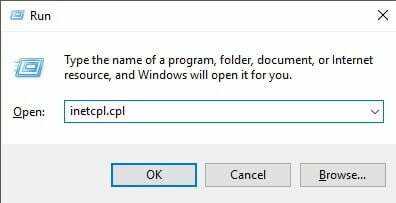
- Válaszd ki a Speciális lap, és görgessen lefelé, amíg meg nem találja a Multimédia szakasz.
- Jelölje be a mellette lévő négyzetet Hangok lejátszása a weboldalakon.
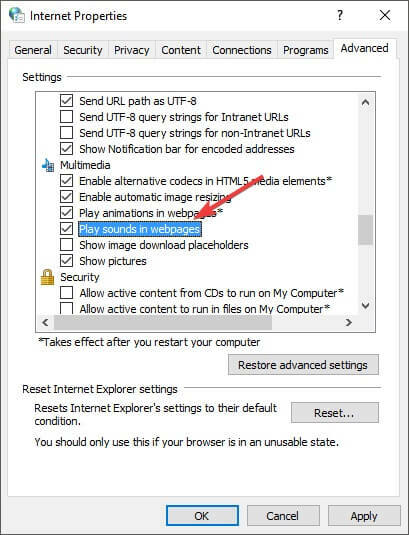
- Kattintson Alkalmaz, és akkor RENDBEN.
- Indítsa újra a böngészőt, és ellenőrizze, hogy a probléma továbbra is fennáll-e.
- Javítás: A Windows 10 hangerőszabályzója nem működik a tálcáról
- Javítás: Az Internet Explorer lapjai lefagynak vagy lassan nyílnak meg
Ebben a cikkben megvizsgáltunk néhány legjobban bevált módszert a probléma megoldására, ha a böngészőszoftver nem játszik le hangot.
Kérjük, ügyeljen arra, hogy az általunk megadott lépéseket az írási sorrendben kövesse, hogy elkerülje a szükségtelen bonyodalmakat.
Kérjük, ossza meg velünk, hogy ez az útmutató segített-e megoldani a problémát az alábbi megjegyzés szakasz használatával.
 Még mindig problémái vannak?Javítsa ki őket ezzel az eszközzel:
Még mindig problémái vannak?Javítsa ki őket ezzel az eszközzel:
- Töltse le ezt a PC-javító eszközt Kiváló értékelést kapott a TrustPilot.com oldalon (a letöltés ezen az oldalon kezdődik).
- Kattintson Indítsa el a szkennelést hogy megtalálja azokat a Windows-problémákat, amelyek számítógépes problémákat okozhatnak.
- Kattintson Mindet megjavít a szabadalmaztatott technológiákkal kapcsolatos problémák megoldására (Exkluzív kedvezmény olvasóinknak).
A Restoro-t letöltötte 0 olvasói ebben a hónapban.
![[Megoldva] Nincs engedélye a / eléréséhez ezen a szerveren](/f/f5e5034a2e9bf3d5acdbbacd3e3d4837.png?width=300&height=460)

